DPK510打印机的使用方法
DPK联机设置使用指南

DPK打印机联机设置软件使用指南目录第一章应用软件的安装和卸载第二章使用说明2.1 程序的启动2.2 设置打印机的操作步骤2.2.1 联机设置2.2.2 设置的导出、导入2.3 打印机进入特殊模式的操作步骤2.3.1 自检打印2.3.2 打印打印机内部的设置信息2.3.3 打印十六进制控制代码2.3.4 恢复初始值2.3.5 正逆调整2.4 程序的配置2.4.1 配置“应用设置”2.4.2 配置“默认机种”2.4.3 配置“功能菜单”2.5 使用其它工具2.5.1 导出导入管理器2.5.2 查询打印机信息及设置系统打印机2.6 使用帮助2.7访问南京富士通(NFCP)网站附录一注意事项附录二简洁型菜单附录三关于设置复用附录四快捷设置声明第一章 应用软件的安装和卸载在使用《打印机联机设置》应用软件之前,需要正确安装本软件。
请运行安装程序setup.exe ,进入安装界面,按以下步骤开始安装。
(图1.1) (图1.2)(图1.3) (图1.4)(图1.5) (图1.6)安装完成后,在您的WINDOWS 桌面(图1.7)和“开始”菜单 (图1.8)处会出现程序的图标,您可以通过双击图标来启动程序。
如果要卸载《打印机联机设置》,请使用“控制面板”的“添加或删除程序”(图 1.9),选择“DPK打印机联机设置”(图1.10)删除。
操作步骤如下:(图1.9)(图1.10)第二章使用说明2.1 程序的启动1、首先要正确安装《打印机联机设置》应用软件。
2、然后确认您所使用打印机是否通过并口线缆与电脑正确连接。
3、打开打印机,装好打印纸,确定打印机为联机状态。
4、启动程序后首先显示初始化界面(图2.1),这时需等待几秒钟。
(图2.1)5、应用程序初始化完成后进入设置窗口(“初始化时自动识别机种”的情况参见2.4.2节)。
菜单栏2.2 设置打印机的操作步骤2.2.1 联机设置程序启动完后,您就可以设置DPK系列打印机了。
富士通DPK510打印机使用说明书

产品高安全性说明
产品高安全性说明
本产品是为一般性办公、个人及家庭等用途而设计、生产的,并不是为 原子能控制、航空设备飞行控制、航空交通管制、大批量运输运行控制、生 命维持、武器发射控制等对安全性要求极高的领域以及那些一旦安全性得不 到保证就会直接对生命、身体带来重大危险的领域(以下称作“高安全要求 领域”)而设计生产的。各用户在针对该高安全要求领域所要求具备的安全性 没有采取确保措施的情况下,请不要使用该产品。如果要在高安全领域使用 该产品,请与我公司营业部负责人联系。
4.1.1 手动进纸方式 .............................................11 4.1.2 自动进纸方式 .............................................12 4.2 连页纸的使用.............................................. 13 4.2.1 连页纸的安装 .............................................13 4.2.2 连页纸的撕纸功能 .........................................15 4.3 拷贝手柄的设定............................................. 16 4.4 打印中的注意事项 .......................................... 17 4.5 打印纸的规格.............................................. 17 4.5.1 单页纸...................................................18 4.5.2 连页纸...................................................20 第五章 打印机的使用方法........................................ 26 5.1 打开/关闭电源 ............................................. 26 5.2 操作面板说明.............................................. 27 5.3 操作面板指示灯的作用...................................... 27
打印机连接操作规程

打印机连接操作规程一、引言在现代办公场所,打印机是一个必备的设备。
正确地连接打印机对于保证办公效率至关重要。
本文将介绍打印机连接的操作规程,以确保打印机能够正常工作。
二、材料准备在进行打印机连接之前,需要准备以下材料:1. 一台打印机2. 一台电脑3. 一根USB数据线4. 打印机和电脑的驱动程序光盘或下载链接三、步骤以下是打印机连接的操作规程:1. 确认电脑和打印机都处于关机状态。
2. 将打印机放置在电脑附近,并确保两者之间的距离适中。
3. 打开电脑,并通过USB数据线将打印机与电脑连接。
USB数据线的一端插入电脑的USB接口,另一端插入打印机的USB接口。
4. 打开打印机的电源开关,并确保打印机处于待机状态。
5. 打开电脑操作系统,等待系统自动识别并安装打印机驱动程序。
如果系统未能自动安装驱动程序,可以通过以下步骤手动安装驱动程序:a) 从打印机和电脑的驱动程序光盘中插入光盘,并根据提示安装驱动程序;b) 如果没有光盘,可以访问打印机制造商的官方网站,下载相应的驱动程序,并按照说明进行安装。
6. 完成驱动程序的安装后,系统会弹出对话框提示是否要将打印机设置为默认打印机。
按照提示选择是否将其设为默认打印机。
7. 测试打印机连接是否成功。
可以选择一份简单的文件进行打印测试,以确认打印机能正常工作。
四、常见问题解决1. 打印机无法被电脑识别:检查USB数据线是否连接松动,可以尝试更换数据线或连接到其他USB接口。
2. 电脑未自动安装驱动程序:尝试手动安装驱动程序,并确保选择正确的操作系统和打印机型号。
3. 打印机无法正常打印:检查打印机是否已正确连接,确认墨盒或墨囊是否已安装并有墨水,可以尝试重新安装驱动程序。
五、结论正确地连接打印机对提高办公效率至关重要。
本文介绍了打印机连接的操作规程,包括准备材料、连接步骤以及常见问题解决方法。
通过按照规程进行操作,可以确保打印机能够正常工作,并提升办公效率。
DP510半自動料管打印機用戶手冊说明书
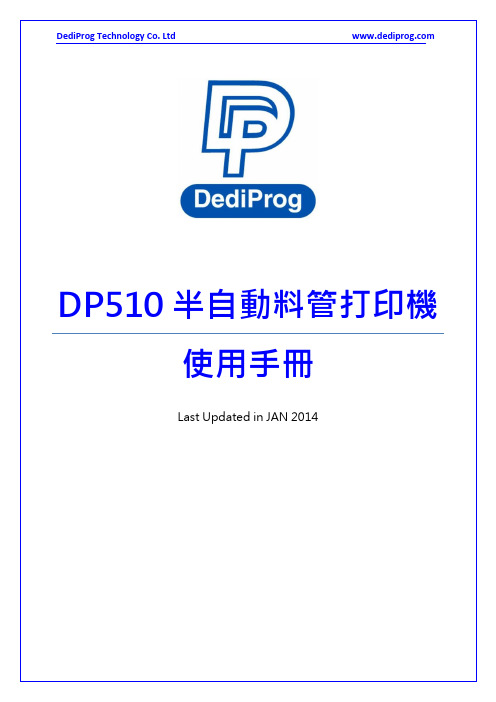
DP510半自動料管打印機使用手冊Last Updated in JAN 2014目錄:I.設備主體介紹 (2)II.操作流程與設定 (4)III.常見問題排除 (8)IV.小技巧提示 (8)V.手冊修改記錄 (9)入料區打印裝置操作面板控制面板壓桿下壓高低旋轉桿向上升向下降3.2.Total Counter:當前IC打印總數計數,按〈UP〉〈Down〉〈Left〉〈Right〉調整數值,按下〈Enter〉或〈Exit〉返回上層選單Total CounterXXXX3.3.Chip Counter:當前IC數量計數,按〈UP〉〈Down〉〈Left〉〈Right〉調整數值,按下〈Enter〉或〈Exit〉返回上層選單Chip CounterXXXX3.4.Tube Counter:設定單管IC數量上限,按〈UP〉〈Down〉〈Left〉〈Right〉調整數值,按下〈Enter〉或〈Exit〉返回上層選單Tube CounterXXXX3.5.Buzzer Times:蜂鳴器報警次數,按〈UP〉〈Down〉〈Left〉〈Right〉調整數值,按下〈Enter〉或〈Exit〉返回上層選單Buzzer TimesXX4. 基本操作流程4.1. 設定單管IC 數量上限值4.2. 進入Auto Run Mode ,選擇是否清除打點總數計數(Total Counter)和單管IC 當前數量(Chip Counter),按下〈Enter 〉開始運作4.3. 執行過程中,按下〈Enter 〉即可停止DP510 Tube Marker 1. Auto Run Mode 2. Total Counter :XXXX 3. Chip Counter :XXXX 4. Tube Counter :XXXX 5. Buzzer Times :XXCurrent index :3Auto Run Mode1. Total Counter :XXXX2. Tube Counter :XXXX / XXXX Press〈Enter 〉to Run!! 〈Exit 〉to Leave!!〈UP 〉to Clear Total Counter!! 〈Down 〉to Clear Chip Counter!!Auto Run Mode1. Total Counter :XXXX2. Tube Counter :XXXX / XXXXPress 〈Enter 〉to Stop!!自動打點模式1. 打點總數計數:XXXX2. 單管IC 計數:當前數量/上限 按下〈Enter 〉開始執行!! 〈Exit 〉回上一層選單!! 〈UP 〉清除打點總計數!! 〈Down 〉清除單管當前數量!!DP510 Tube Marker 1. 自動打點模式 2. 打點總數計數:XXXX 3. 單管IC 數量計數:XXXX 4. 單管IC 數量上限:XXXX 5. 蜂鳴器報警次數:XX目前選擇模式:3自動打點模式1. 打點總數計數:XXXX2. 單管IC 計數:當前數量/上限按下〈Enter 〉停止!4.4. IC 滿管時處理方式a. 當單管IC 數量計數到達上限後,拔下出料管再換上新的料管,Chip Counter 會自動歸零,若入料區還有IC 機器會自動繼續運行b. 按下〈Enter 〉回到上一層選單,換上新的料管後按〈Down 〉清除IC 數量計數,再按下〈Enter 〉繼續運行4.5. 其他錯誤訊息處理,依提示處理後,按下〈Enter 〉清除提示訊息,再按〈Enter 〉繼續a. No IC :入料空料或是有卡料狀況,請補料或是檢查入料區軌道b. IC Stuck :出料錯誤,檢查打點區道出料管是否有卡ICc. Marker Error :打點機錯誤,檢查氣壓源是否正常,打點機下位感應器是否正確d. No Tube :出料管沒插上或是位置不正確Error!!Tube Counter Arrive :XXXXPlease Change Tube, Or, Press 〈Enter 〉to Stop!!提示訊息!!單管IC 數量到達:XXXX請換管,或按〈Enter 〉回上一層!!III. 常見問題排除1.打印到一半發現油墨變淡要加墨時,該怎麼暫停處理?按下控制面板的【Enter】按鈕,使機台停止。
如何正确使用打印机
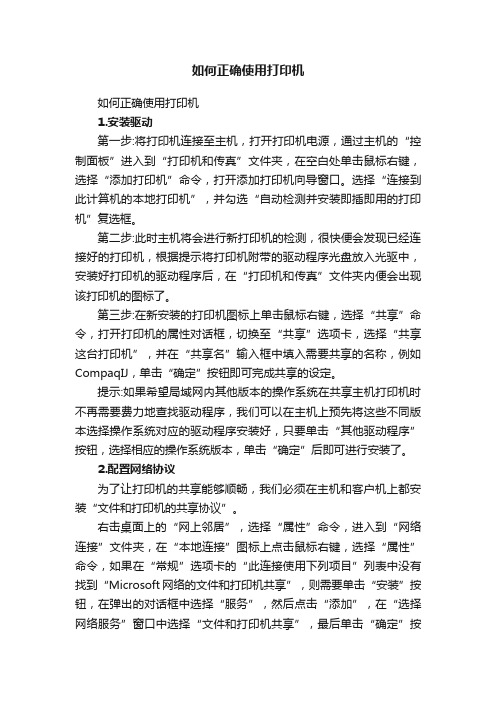
如何正确使用打印机如何正确使用打印机1.安装驱动第一步:将打印机连接至主机,打开打印机电源,通过主机的“控制面板”进入到“打印机和传真”文件夹,在空白处单击鼠标右键,选择“添加打印机”命令,打开添加打印机向导窗口。
选择“连接到此计算机的本地打印机”,并勾选“自动检测并安装即插即用的打印机”复选框。
第二步:此时主机将会进行新打印机的检测,很快便会发现已经连接好的打印机,根据提示将打印机附带的驱动程序光盘放入光驱中,安装好打印机的驱动程序后,在“打印机和传真”文件夹内便会出现该打印机的图标了。
第三步:在新安装的打印机图标上单击鼠标右键,选择“共享”命令,打开打印机的属性对话框,切换至“共享”选项卡,选择“共享这台打印机”,并在“共享名”输入框中填入需要共享的名称,例如CompaqIJ,单击“确定”按钮即可完成共享的设定。
提示:如果希望局域网内其他版本的操作系统在共享主机打印机时不再需要费力地查找驱动程序,我们可以在主机上预先将这些不同版本选择操作系统对应的驱动程序安装好,只要单击“其他驱动程序”按钮,选择相应的操作系统版本,单击“确定”后即可进行安装了。
2.配置网络协议为了让打印机的共享能够顺畅,我们必须在主机和客户机上都安装“文件和打印机的共享协议”。
右击桌面上的“网上邻居”,选择“属性”命令,进入到“网络连接”文件夹,在“本地连接”图标上点击鼠标右键,选择“属性”命令,如果在“常规”选项卡的“此连接使用下列项目”列表中没有找到“Microsoft网络的文件和打印机共享”,则需要单击“安装”按钮,在弹出的对话框中选择“服务”,然后点击“添加”,在“选择网络服务”窗口中选择“文件和打印机共享”,最后单击“确定”按钮即可完成。
3.客户机的'安装与配置现在,主机上的工作我们已经全部完成,下面就要对需要共享打印机的客户机进行配置了。
我们假设客户机也是Windows XP操作系统。
在网络中每台想使用共享打印机的电脑都必须安装打印驱动程序。
富士通DPK打印机联机设置使用指南

DPK打印机联机设置软件使用指南目录第一章应用软件的安装和卸载第二章使用说明2.1 程序的启动2.2 设置打印机的操作步骤2.2.1 联机设置2.2.2 设置的导出、导入2.3 打印机进入特殊模式的操作步骤2.3.1 自检打印2.3.2 打印打印机内部的设置信息2.3.3 打印十六进制控制代码2.3.4 恢复初始值2.3.5 正逆调整2.4 程序的配置2.4.1 配置“应用设置”2.4.2 配置“默认机种”2.4.3 配置“功能菜单”2.5 使用其它工具2.5.1 导出导入管理器2.5.2 查询打印机信息及设置系统打印机2.6 使用帮助2.7访问南京富士通(NFCP)网站附录一注意事项附录二简洁型菜单附录三关于设置复用附录四快捷设置声明第一章 应用软件的安装和卸载在使用《打印机联机设置》应用软件之前,需要正确安装本软件。
请运行安装程序setup.exe ,进入安装界面,按以下步骤开始安装。
(图1.1) (图1.2)(图1.3) (图1.4)(图1.5) (图1.6)安装完成后,在您的WINDOWS 桌面(图1.7)和“开始”菜单 (图1.8)处会出现程序的图标,您可以通过双击图标来启动程序。
如果要卸载《打印机联机设置》,请使用“控制面板”的“添加或删除程序”(图 1.9),选择“DPK打印机联机设置”(图1.10)删除。
操作步骤如下:(图1.9)(图1.10)第二章使用说明2.1 程序的启动1、首先要正确安装《打印机联机设置》应用软件。
2、然后确认您所使用打印机是否通过并口线缆与电脑正确连接。
3、打开打印机,装好打印纸,确定打印机为联机状态。
4、启动程序后首先显示初始化界面(图2.1),这时需等待几秒钟。
(图2.1)5、应用程序初始化完成后进入设置窗口(“初始化时自动识别机种”的情况参见2.4.2节)。
菜单栏2.2 设置打印机的操作步骤2.2.1 联机设置程序启动完后,您就可以设置DPK系列打印机了。
打印机技术使用教程

打印机技术使用教程打印机是我们日常生活和工作中经常使用的办公设备之一,它能够将电脑上的文件、图片等内容实现实体化输出。
掌握打印机的正确使用方法,不仅可以提高工作效率,还能保证打印质量,提升用户体验。
本文将详细介绍打印机的使用教程。
一、打印机基础知识在使用打印机之前,我们首先需要了解一些打印机的基础知识。
打印机主要有以下几个组成部分:1.打印机驱动程序:打印机需要通过驱动程序与电脑进行通信,因此在使用打印机之前需要安装相应的驱动程序;2.打印头:打印头是打印机中一个重要的部件,它负责在纸张上喷墨或热敏打印,实现文字、图片等内容的打印;3.墨盒或碳带:墨盒是一种常见的打印材料,它包含了颜色墨水,通过喷墨技术将墨水喷在纸张上,实现打印功能;而碳带则适用于一些传统的针式打印机,它通过碳带和针头的摩擦产生印迹;4.进纸槽:打印机可以通过进纸槽将纸张吸入到打印机内部,准备进行打印;5.控制面板:控制面板是打印机上的一个操作区域,我们可以通过它来设置打印相关的参数,例如打印纸张大小、打印质量等。
二、打印机的安装和设置1.驱动程序安装:使用打印机之前,我们需要先安装相应的驱动程序。
通常,我们可以在打印机的配套光盘中找到驱动程序,也可以在打印机厂商的官方网站上下载适用于我们操作系统的驱动程序进行安装;2.连接电源和电脑:将打印机与电源和电脑连接。
通常,打印机会配备相应的电源线和连接线。
将电源线插入打印机的电源插孔,并将连接线的一端插入打印机的对应接口,另一端插入电脑的USB接口;3.打印机添加:打开控制面板,点击“设备和打印机”,然后点击“添加打印机”按钮。
系统会自动搜索识别到的打印机,选择我们要添加的打印机,并按照提示完成添加步骤。
三、打印文件当打印机设置完毕后,我们可以开始打印文件了。
以下是打印文件的基本步骤:1.选择文件:在电脑中找到需要打印的文件,例如Word文档、Excel表格、图片等;2.打印预览:对于一些特殊的文件,我们可以先进行打印预览,以便了解打印效果;3.设置打印参数:点击文件菜单中的“打印”选项,进入打印设置界面。
打印机具体操作步骤教程
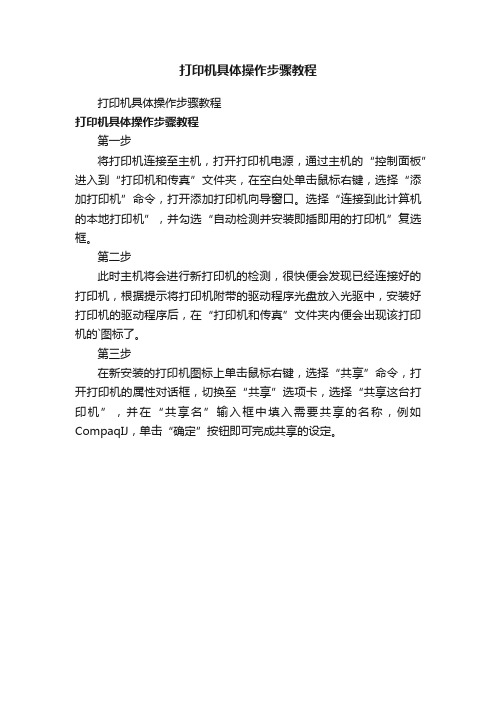
打印机具体操作步骤教程
打印机具体操作步骤教程
打印机具体操作步骤教程
第一步
将打印机连接至主机,打开打印机电源,通过主机的“控制面板”进入到“打印机和传真”文件夹,在空白处单击鼠标右键,选择“添加打印机”命令,打开添加打印机向导窗口。
选择“连接到此计算机的本地打印机”,并勾选“自动检测并安装即插即用的打印机”复选框。
第二步
此时主机将会进行新打印机的检测,很快便会发现已经连接好的打印机,根据提示将打印机附带的驱动程序光盘放入光驱中,安装好打印机的驱动程序后,在“打印机和传真”文件夹内便会出现该打印机的`图标了。
第三步
在新安装的打印机图标上单击鼠标右键,选择“共享”命令,打开打印机的属性对话框,切换至“共享”选项卡,选择“共享这台打印机”,并在“共享名”输入框中填入需要共享的名称,例如CompaqIJ,单击“确定”按钮即可完成共享的设定。
希来凯思ds510说明书
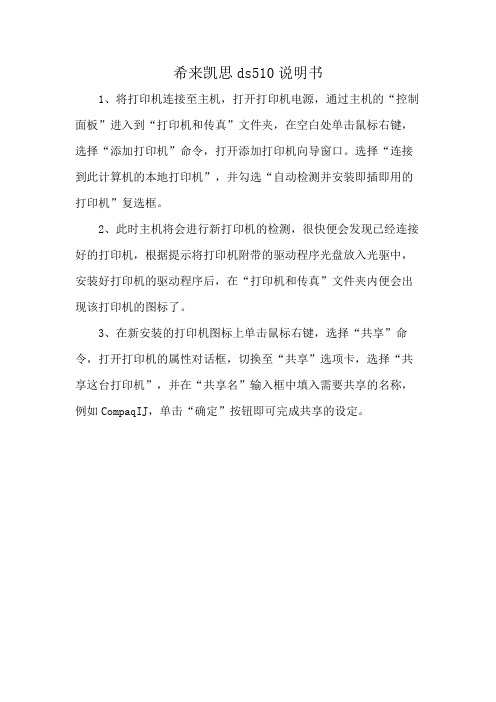
希来凯思ds510说明书
1、将打印机连接至主机,打开打印机电源,通过主机的“控制面板”进入到“打印机和传真”文件夹,在空白处单击鼠标右键,选择“添加打印机”命令,打开添加打印机向导窗口。
选择“连接到此计算机的本地打印机”,并勾选“自动检测并安装即插即用的打印机”复选框。
2、此时主机将会进行新打印机的检测,很快便会发现已经连接好的打印机,根据提示将打印机附带的驱动程序光盘放入光驱中,安装好打印机的驱动程序后,在“打印机和传真”文件夹内便会出现该打印机的图标了。
3、在新安装的打印机图标上单击鼠标右键,选择“共享”命令,打开打印机的属性对话框,切换至“共享”选项卡,选择“共享这台打印机”,并在“共享名”输入框中填入需要共享的名称,例如CompaqIJ,单击“确定”按钮即可完成共享的设定。
富士通dpk针式打印机调试说明

富士通dpk针式打印机调试说明富士通dpk针式打印机是一款广泛使用的打印设备,其高效、准确的打印特性深受用户喜爱。
为了确保打印机的正常运行,了解和掌握打印机的调试方法至关重要。
本文将详细介绍富士通dpk针式打印机的调试说明,帮助用户更好地使用和维护打印机。
在调试打印机之前,首先需要开启或关闭打印机电源。
请按照以下步骤操作:(1)找到打印机上的电源开关,位于打印机背部或底部;(2)将开关向上推动,直到听到打印机启动的声音;(3)打印机开启成功后,电源指示灯将亮起。
如需关闭打印机,请将开关向下移动,直到听到打印机关闭的声音。
在开启打印机后,需要进行连接和设置操作。
请按照以下步骤操作:(2)在电脑上找到并打开“设备和打印机”应用;(3)在应用中找到富士通dpk针式打印机,右键点击并选择“属性”;(4)在属性设置中,根据需要进行以下设置:端口设置、纸张来源、打印质量等。
为了确保打印机的正常运作,需要安装相应的驱动程序。
请按照以下步骤操作:(1)在富士通dpk针式打印机官方网站上下载相应的驱动程序;(2)根据安装向导提示,完成驱动程序的安装。
完成以上设置后,建议进行一次打印测试页,以确保打印机的正常运作。
请按照以下步骤操作:(1)在“开始”菜单中找到“富士通dpk针式打印机”并点击打开;(3)点击“确定”,等待打印机完成打印测试页。
打印机无法连接电脑:请检查USB线是否完好,或尝试更换其他USB 端口。
同时,确保电脑已开启“设备和打印机”应用。
打印质量不佳:请检查打印设置是否正确,如打印分辨率、打印深度等。
同时,确保所使用的打印纸张与打印机型号匹配。
打印机卡纸:请检查纸张来源是否正确,或尝试调整纸张厚度调节器。
如问题仍未解决,建议专业维修人员检查打印机内部。
针式打印机作为重要的办公设备之一,在各行各业得到广泛应用。
然而,随着科技的发展和实际需求的改变,传统针式打印机控制系统已无法满足多样化、高效化的打印需求。
打印机操作流程
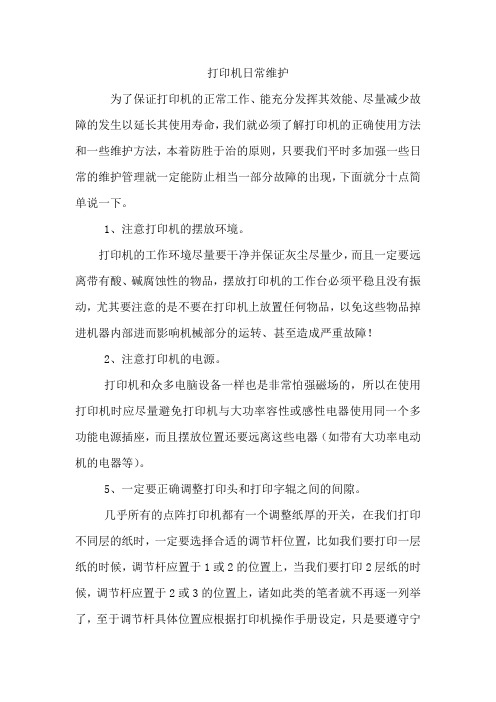
打印机日常维护为了保证打印机的正常工作、能充分发挥其效能、尽量减少故障的发生以延长其使用寿命,我们就必须了解打印机的正确使用方法和一些维护方法,本着防胜于治的原则,只要我们平时多加强一些日常的维护管理就一定能防止相当一部分故障的出现,下面就分十点简单说一下。
1、注意打印机的摆放环境。
打印机的工作环境尽量要干净并保证灰尘尽量少,而且一定要远离带有酸、碱腐蚀性的物品,摆放打印机的工作台必须平稳且没有振动,尤其要注意的是不要在打印机上放置任何物品,以免这些物品掉进机器内部进而影响机械部分的运转、甚至造成严重故障!2、注意打印机的电源。
打印机和众多电脑设备一样也是非常怕强磁场的,所以在使用打印机时应尽量避免打印机与大功率容性或感性电器使用同一个多功能电源插座,而且摆放位置还要远离这些电器(如带有大功率电动机的电器等)。
5、一定要正确调整打印头和打印字辊之间的间隙。
几乎所有的点阵打印机都有一个调整纸厚的开关,在我们打印不同层的纸时,一定要选择合适的调节杆位置,比如我们要打印一层纸的时候,调节杆应置于1或2的位置上,当我们要打印2层纸的时候,调节杆应置于2或3的位置上,诸如此类的笔者就不再逐一列举了,至于调节杆具体位置应根据打印机操作手册设定,只是要遵守宁远勿近的原则,另外对于新买来的打印机或新换的打印头来说,宜将纸厚开关调得大一些,因为新打印头和打印针还没有经过磨损,最好将纸厚开关置在3档或4档的位置上,等打印机使用过一段时间后再慢慢将开关置在合适的位置上。
6、及时更换打印色带。
打印机的色带在使用一段时间后,其颜色就会变浅,这时要记得及时更换色带,尽量不要强行调节针距或加重打印,这样做很容易就会造成断针故障,另外当色带的某些部位挂料以后,也要将其及时更换掉以免挂断打印针。
8、不要进行“野蛮”操作。
当打印机出现卡纸现象时,千万不要强行拽拉纸张或按进/退纸按钮,这样做很容易就会损坏某些部件,其实当我们遇到这种情况时只要用一只手搬动单页/连续纸转换杆,另一只手轻轻拉出被卡住的纸张即可将问题轻松搞定。
DPK仿真设置
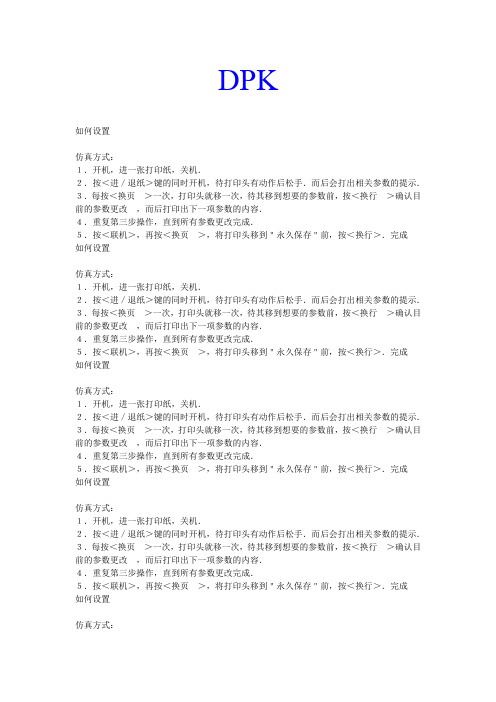
DPK如何设置仿真方式:1.开机,进一张打印纸,关机.2.按<进/退纸>键的同时开机,待打印头有动作后松手.而后会打出相关参数的提示.3.每按<换页>一次,打印头就移一次,待其移到想要的参数前,按<换行>确认目前的参数更改,而后打印出下一项参数的内容.4.重复第三步操作,直到所有参数更改完成.5.按<联机>,再按<换页>,将打印头移到"永久保存"前,按<换行>.完成如何设置仿真方式:1.开机,进一张打印纸,关机.2.按<进/退纸>键的同时开机,待打印头有动作后松手.而后会打出相关参数的提示.3.每按<换页>一次,打印头就移一次,待其移到想要的参数前,按<换行>确认目前的参数更改,而后打印出下一项参数的内容.4.重复第三步操作,直到所有参数更改完成.5.按<联机>,再按<换页>,将打印头移到"永久保存"前,按<换行>.完成如何设置仿真方式:1.开机,进一张打印纸,关机.2.按<进/退纸>键的同时开机,待打印头有动作后松手.而后会打出相关参数的提示.3.每按<换页>一次,打印头就移一次,待其移到想要的参数前,按<换行>确认目前的参数更改,而后打印出下一项参数的内容.4.重复第三步操作,直到所有参数更改完成.5.按<联机>,再按<换页>,将打印头移到"永久保存"前,按<换行>.完成如何设置仿真方式:1.开机,进一张打印纸,关机.2.按<进/退纸>键的同时开机,待打印头有动作后松手.而后会打出相关参数的提示.3.每按<换页>一次,打印头就移一次,待其移到想要的参数前,按<换行>确认目前的参数更改,而后打印出下一项参数的内容.4.重复第三步操作,直到所有参数更改完成.5.按<联机>,再按<换页>,将打印头移到"永久保存"前,按<换行>.完成如何设置仿真方式:1.开机,进一张打印纸,关机.2.按<进/退纸>键的同时开机,待打印头有动作后松手.而后会打出相关参数的提示.3.每按<换页>一次,打印头就移一次,待其移到想要的参数前,按<换行>确认目前的参数更改,而后打印出下一项参数的内容.4.重复第三步操作,直到所有参数更改完成.5.按<联机>,再按<换页>,将打印头移到"永久保存"前,按<换行>.完成如何设置仿真方式:1.开机,进一张打印纸,关机.2.按<进/退纸>键的同时开机,待打印头有动作后松手.而后会打出相关参数的提示.3.每按<换页>一次,打印头就移一次,待其移到想要的参数前,按<换行>确认目前的参数更改,而后打印出下一项参数的内容.4.重复第三步操作,直到所有参数更改完成.5.按<联机>,再按<换页>,将打印头移到"永久保存"前,按<换行>.完成如何设置仿真方式:1.开机,进一张打印纸,关机.2.按<进/退纸>键的同时开机,待打印头有动作后松手.而后会打出相关参数的提示.3.每按<换页>一次,打印头就移一次,待其移到想要的参数前,按<换行>确认目前的参数更改,而后打印出下一项参数的内容.4.重复第三步操作,直到所有参数更改完成.5.按<联机>,再按<换页>,将打印头移到"永久保存"前,按<换行>.完成如何设置仿真方式:1.开机,进一张打印纸,关机.2.按<进/退纸>键的同时开机,待打印头有动作后松手.而后会打出相关参数的提示.3.每按<换页>一次,打印头就移一次,待其移到想要的参数前,按<换行>确认目前的参数更改,而后打印出下一项参数的内容.4.重复第三步操作,直到所有参数更改完成.5.按<联机>,再按<换页>,将打印头移到"永久保存"前,按<换行>.完成如何设置仿真方式:1.开机,进一张打印纸,关机.2.按<进/退纸>键的同时开机,待打印头有动作后松手.而后会打出相关参数的提示.3.每按<换页>一次,打印头就移一次,待其移到想要的参数前,按<换行>确认目前的参数更改,而后打印出下一项参数的内容.4.重复第三步操作,直到所有参数更改完成.5.按<联机>,再按<换页>,将打印头移到"永久保存"前,按<换行>.完成如何设置仿真方式:1.开机,进一张打印纸,关机.2.按<进/退纸>键的同时开机,待打印头有动作后松手.而后会打出相关参数的提示.3.每按<换页>一次,打印头就移一次,待其移到想要的参数前,按<换行>确认目前的参数更改,而后打印出下一项参数的内容.4.重复第三步操作,直到所有参数更改完成.5.按<联机>,再按<换页>,将打印头移到"永久保存"前,按<换行>.完成如何设置仿真方式:1.开机,进一张打印纸,关机.2.按<进/退纸>键的同时开机,待打印头有动作后松手.而后会打出相关参数的提示.3.每按<换页>一次,打印头就移一次,待其移到想要的参数前,按<换行>确认目前的参数更改,而后打印出下一项参数的内容.4.重复第三步操作,直到所有参数更改完成.5.按<联机>,再按<换页>,将打印头移到"永久保存"前,按<换行>.完成。
打印机连接操作步骤

打印机连接操作步骤现代生活中,打印机已经成为了一个必备的办公设备。
要想使用打印机正确有效地完成打印任务,首先需要将打印机与电脑进行连接。
下面将为您详细介绍打印机连接的操作步骤。
1. 第一步:准备工作在开始连接打印机之前,您需要确保已经购买了合适的打印机以及相应的打印机驱动程序。
同时,确保您的电脑有可用的USB接口或者无线网络连接功能。
2. 第二步:安装驱动程序在连接打印机之前,您需要先安装打印机驱动程序。
这些驱动程序通常会随着打印机一同提供,您可以从打印机的配套光盘或者官方网站上下载最新版本的驱动程序。
安装驱动程序的方法可能会略有不同,但通常只需要运行安装程序并按照屏幕提示完成安装即可。
3. 第三步:有线连接如果您的打印机支持有线连接,您可以通过USB接口将打印机与电脑连接起来。
具体的连接步骤如下:a. 首先,确保电脑和打印机都处于关闭状态。
b. 然后,找到打印机的USB接口,插入打印机和电脑之间的USB数据线。
通常,打印机的USB接口位于背部或侧面,而电脑上的USB接口通常位于前面板或背面。
c. 连接完成后,您可以打开电脑和打印机,系统会自动识别并安装打印机。
4. 第四步:无线连接如果您的打印机支持无线连接,您可以通过Wi-Fi网络将打印机与电脑连接起来。
具体的连接步骤如下:a. 首先,确保您的打印机和电脑都处于相同的Wi-Fi网络下。
b. 然后,在电脑上打开“控制面板”,找到“设备和打印机”选项。
c. 在“设备和打印机”窗口中,点击“添加打印机”按钮。
d. 在接下来的界面中,选择“添加网络、蓝牙或无线打印机”选项,并按照屏幕提示完成连接过程。
通过以上简单的步骤,您应该已经成功连接了打印机与电脑。
现在,您可以尝试打印一份测试文件来确保打印机正常工作。
如果遇到了连接或打印的问题,您可以参考打印机的用户手册或者联系相关技术支持。
总结起来,打印机连接操作步骤如下:准备工作、安装驱动程序、有线连接或无线连接。
打印机的使用流程
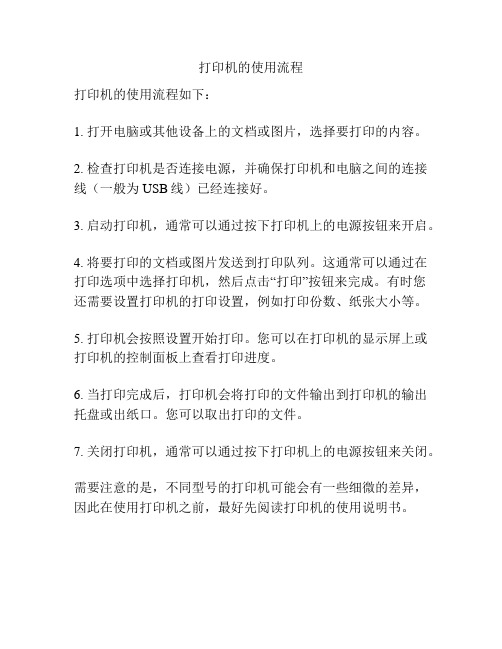
打印机的使用流程
打印机的使用流程如下:
1. 打开电脑或其他设备上的文档或图片,选择要打印的内容。
2. 检查打印机是否连接电源,并确保打印机和电脑之间的连接线(一般为USB线)已经连接好。
3. 启动打印机,通常可以通过按下打印机上的电源按钮来开启。
4. 将要打印的文档或图片发送到打印队列。
这通常可以通过在打印选项中选择打印机,然后点击“打印”按钮来完成。
有时您还需要设置打印机的打印设置,例如打印份数、纸张大小等。
5. 打印机会按照设置开始打印。
您可以在打印机的显示屏上或打印机的控制面板上查看打印进度。
6. 当打印完成后,打印机会将打印的文件输出到打印机的输出托盘或出纸口。
您可以取出打印的文件。
7. 关闭打印机,通常可以通过按下打印机上的电源按钮来关闭。
需要注意的是,不同型号的打印机可能会有一些细微的差异,因此在使用打印机之前,最好先阅读打印机的使用说明书。
富士通打印机使用培训
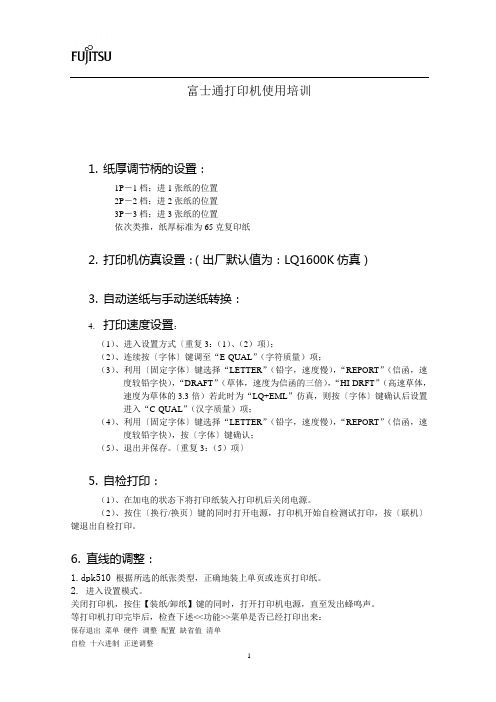
富士通打印机使用培训1.纸厚调节柄的设置:1P-1档;进1张纸的位置2P-2档;进2张纸的位置3P-3档;进3张纸的位置依次类推,纸厚标准为65克复印纸2.打印机仿真设置:(出厂默认值为:LQ1600K仿真)3.自动送纸与手动送纸转换:4.打印速度设置:(1)、进入设置方式〔重复3:(1)、(2)项〕;(2)、连续按〔字体〕键调至“E-QUAL”(字符质量)项;(3)、利用〔固定字体〕键选择“LETTER”(铅字,速度慢),“REPORT”(信函,速度较铅字快),“DRAFT”(草体,速度为信函的三倍),“HI-DRFT”(高速草体,速度为草体的3.3倍)若此时为“LQ+EML”仿真,则按〔字体〕键确认后设置进入“C-QUAL”(汉字质量)项;(4)、利用〔固定字体〕键选择“LETTER”(铅字,速度慢),“REPORT”(信函,速度较铅字快),按〔字体〕键确认;(5)、退出并保存。
〔重复3:(5)项〕5.自检打印:(1)、在加电的状态下将打印纸装入打印机后关闭电源。
(2)、按住〔换行/换页〕键的同时打开电源,打印机开始自检测试打印,按〔联机〕键退出自检打印。
6. 直线的调整:1.dpk510 根据所选的纸张类型,正确地装上单页或连页打印纸。
2. 进入设置模式。
关闭打印机,按住【装纸/卸纸】键的同时,打开打印机电源,直至发出蜂鸣声。
等打印机打印完毕后,检查下述<<功能>>菜单是否已经打印出来:保存退出菜单硬件调整配置缺省值清单自检十六进制正逆调整3. 选择[正逆调整]功能。
反复按【换行/换页】键将导纸板停在[正逆调整]上,再按【压缩】或【装纸/卸纸】键。
打印机开始打印。
4. 按一下【换行/换页】键,打印头向左修正0.03mm。
5. 按一下【压缩】键,打印头向右修正0.03mm。
6. 在打印过程中,按【装纸/卸纸】键,则进行标准打印、高速打印和草稿打印的循环切换。
7. 按【联机】键,结束调整并保存修正。
杜克普DORKOPP 510电脑套结服务手册

目录页码第三部分510服务手册1. 概述 ----------------------------------------------------------------------- 32. 上轴2.1 准备工作 --------------------------------------------------------------- 4 2.2 曲柄安装方法 --------------------------------------------------------- 5 2.3 上轴位置 --------------------------------------------------------------- 6 2.4 手轮伞齿轮 ------------------------------------------------------------ 8 2.5 绕线轮调整 ------------------------------------------------------------ 9 2.6 剪线凸轮---------------------------------------------------------------- 10 2.7 摆梭联杆的位置------------------------------------------------------- 11 2.8 主缝纫电机联轴器---------------------------------------------------- 12 2.9 主缝纫电机参考位置------------------------------------------------- 13 2.9.1 起发器的位置-- ------------------------------------------------------132.9.2 参考位置调整 -------------------------------------------------------143. 梭子位置勾线行程及针杆高度3.1 下轴 ---------------------------------------------------------------------17 3.2 摆动齿轮轴向位置 ---------------------------------------------------18 3.3 摆动齿轮与下轴相对位置 ------------------------------------------19 3.4 针杆高度 ---------------------------------------------------------------20 3.4.1 510-211和510-212的针杆高度---------------------------------20 3.4.2 510-213的针杆高度 ----------------------------------------------21 3.5 梭尖与机针之间的距离 --------------------------------------------223.6 梭子钩线及护针量要求 ---------------------------------------------234. 导线零件4.1 挑线弹簧 ---------------------------------------------------------------24 4.2 线量调节钩 ------------------------------------------------------------26 4.3 拨线杆的更换 ---------------------------------------------------------27 4.3.1 概述 -------------------------------------------------------------------27 4.3.2 拨线杆的拆装 -------------------------------------------------------284.3.3 拨线杆的高度 -------------------------------------------------------285. 剪线器5.1 剪线电磁铁 ------------------------------------------------------------29 5.2 底剪动刀位置 ---------------------------------------------------------30 5.3 剪线力/底剪定刀位置 -----------------------------------------------315.4 导线片的位置 ---------------------------------------------------------326. 送料位置6.1 定位辅具 ---------------------------------------------------------------33 6.2 参考位置 ---------------------------------------------------------------34 6.3 压脚与支撑板相对机针的位置 ------------------------------------366.4 抬压脚 ---------------------------------------------------------------377. 润滑7.1 润滑系统 ---------------------------------------------------------------397.2油泵 ----------------------------------------------------------------------408. 维护保养 ---------------------------------------------------------------- 41 2本服务手册说明510电脑加固机的调整内容注意本服务手册中所述的操作内容应由有资格的人员或经培训人员进行操作注意人身伤害危险当进行机器修理更换及维护保养工作时要关闭电源当进行调整操作及对运行的机器进行功能测试时要合理采用各种安全措施并应十分小心仔细地进行本服务手册是按照逻辑顺序来说明510电脑加固机的调整内容的请注意各不同的调整位置之间是有关联关系的因此要按指定的顺序来调整机器对于形成线迹相关零件的各调整之处要注意使用的机针应为无任何损伤的新机针32.1 准备工作5 4 3 2先将剪线机构3拆卸下来会使上轴1的调整更方便一些小心人身伤害危险关闭主电源在拆装剪线机构之前必须要关闭主电源拆卸剪线机构- 卸下上盖- 松开剪线电磁铁上的螺钉4- 松开螺钉2和5取下剪线机构3安装剪线机构- 将剪线机构3与电磁铁连接并在机头上定好位- 拧紧螺钉2和5- 紧定好剪线电磁铁螺钉4- 调整剪线器见第5项4小心人身伤害危险关闭主电源在拆装曲柄之前必须要关闭主电源标准要求曲柄4与上轴1的安装要保证螺钉2的锥销3深入到上轴孔中螺钉2为沿机器旋转方向第一螺钉安装方法- 将曲柄4置于上轴1上- 转曲柄4使其沿机器旋转方向第一孔对正上轴1孔拧入带锥销3的螺钉2并要拧紧- 拧入螺钉5并拧紧52.3 上轴位置1小心人身伤害危险先关闭主电源开关再检查调整上轴位置检查标准上轴1不应有轴向窜动量但也不能转动沉滞- 检查上轴轴向窜动量和运转情况校正调整方法- 松开剪线凸轮2上的螺钉32- 松开挡圈3上的螺钉 - 松开伞齿轮4上的螺钉- 松开绕线轮5上的螺钉665432-松开联轴器7的螺钉-将曲柄6沿轴向尽可能地向右推-向左推挡圈3使其靠紧轴套紧固螺钉 -检查上轴轴向是否窜动及运转是否轻滑-紧固好剪线凸轮2上的螺钉见第5项调整说明-紧固好伞齿轮4的螺钉见第2.2项调整说明-紧固好绕线轮的螺钉见第2.3项调整说明-紧固好联轴器7的螺钉见第2.6项调整说明72.4 手轮伞齿轮3 21小心人身伤害危险先关闭主电源再检查调整伞齿轮检查方法伞齿轮1在上轴上的位置应满足如下要求当按进手轮2时伞齿轮1与伞齿轮3的啮合间隙越小越好- 按进手轮2-检查伞齿轮1与伞齿轮3的啮合间隙应越小越好校正调整方法- 松开伞齿轮1上的螺钉- 按进手轮2- 按着伞齿轮1使其与齿轮3啮合将螺钉紧固好- 转动手轮检查伞齿轮1与3啮合间隙是否尽可能小82.5 绕线轮的调整11小心人身伤害危险先关闭主电源再检查调整绕线轮标准要求当梭芯缠绕到还有约0.3mm高至全满时缠线机构应自动脱开停止缠线绕线轮位置的校正调整 - 松开绕线轮1的螺钉- 沿轴向移动绕线轮1使其与橡胶圈2咬合- 紧固好绕线轮1的螺钉使绕线轮与橡胶圈咬合着沿旋转方向的第二螺钉应紧固在轴扁上- 盖上上盖拧好螺钉-检查绕线器工作情况如有必要可重新调整梭芯缠线量的调整-松开螺钉3-调整满线跳板4的位置紧固好螺钉3注意调整绕线轮的位置时要注意绕线轮不能与油线干涉249人身伤害危险再检查调整剪线凸轮检查标准剪线凸轮当两标记对正时即为正确位置使上轴的标记点出来检查两标记是否对正调整方法3转动轴向移动剪线凸轮4102.7 摆梭联杆的位置3 2小心人身伤害危险先关闭电源再检查调整摆梭联杆的位置检查标准上轴与下轴通过摆梭联杆4上部连接在上轴曲柄部位1而连接起来摆梭联杆4与上哈夫2的一侧有标记安装时要使两标记位于同一侧当紧固螺钉时摆梭联杆4与上哈夫2不能抱死-检查两标记是否在同侧-均匀地紧固好螺钉322.8 主缝纫电机联轴器小心人身伤害危险先关闭主电源再检查调整主缝纫电机联轴器检查标准联轴器的两半1和2应如此定位塑料件4的侧面轻轻地靠在左面或右面- 用手轮转动上轴检查联轴器塑料件在上轴转动各点是否有间隙校正调整方法- 松开联轴器螺钉3- 轴向调节联轴器1部分的位置- 紧固好螺钉3- 检查联轴器的间隙大小2.9 主缝纫电机的参考位置 2.9.1 起发器的位置小心人身伤害危险先关闭电源再检查调整起发器检查标准起发器1与180切片3的最大外径之间的间隙越小越好 起发器1与180切片3的最大外径之间的间隙调整方法- 松开起发器上的螺母45- 调节使起发器1与切片3的最大外径之间的间隙尽量小- 紧固好起发器上的螺母452.9.2 参考位置调整缝纫电机参考位置的调整要靠控制系统中调整项操作辅助进行调出控制系统中调整菜单该调整菜单项可显示出针杆联杆1的正确位置–接下主菜单通主电源控制系统起动显示如–此时按F键 –键入代码25483–按OK 键正确输入代码后进入维修检查模式机器篇 操作篇 功能测试 自编花样-用键选择功能测试菜单项-按OK键出现下列显示多功能测试 180 或键选择180切片切片 事件记载菜单项-用OK键出现下列显示-按180切片5 4 3 切片位置调整切片4上的螺钉3用手转使针杆联杆1处于图示位置180 -松开180 - -将180切片的前侧对正起发器5的中心并使切片处于图示位置紧固好180切片的螺钉3--按RST 键如果调整位置正确针杆联杆会正好处于针杆上套2的后面显示如下180切片-检查针杆联杆是否位于图示的位置上需改变180切片的位置按180切片的位置RST 键三次以进入到改正后的参考位置检查针杆联杆1是否处于与针杆上套2再重复上述步骤-如不对RST 键然后相应改正-然后按 -相平行的位置 -如不对3.梭子钩线行度3.1 下轴位置程及针杆高4 3 2 1 9小心8 7 6 5调整下轴位置但不能转动太沉人身伤害危险先关闭电源再检查检查标准下轴4应无轴向窜动量- 检查下轴4的轴向窜动量及是否转动太沉校正调整方法- 卸下螺钉5和7取下油毡6- 松开螺钉9左右两侧取下电机8- 松开紧圈23上的螺钉- 手推齿轮1使下轴4完全向针杆方向靠紧- 将紧圈23靠紧下轴套紧固好螺钉窜轻- 检查下轴是否无动量且转动滑- 将电机装上拧紧螺钉- 用螺钉56油毡6固定好将3.2 摆动齿轮轴向位置23 2 1小心人身伤害危险再检查调整摆动齿轮的位置上要无轴向窜动量但不能转动沉滞2上的轴向位置要保证摆梭联杆6不先关闭主电源1234567检查标准摆动齿轮3在摆动齿轮偏心轴摆动齿轮偏心轴轮3在摆动齿能抱死- 检查摆动齿轮在摆动齿轮偏心轴2上有无轴向窜动量及转动是否轻滑-检查摆梭联杆6是否抱死摆动齿轮在摆动齿轮偏心轴上的位置调整方法- 松开挡圈5上的螺钉- 将摆动齿轮3向右推使其靠到弹簧挡圈7 - 将挡圈5向右推靠到摆动齿轮紧固好螺钉 - 检查动摆齿轮的轴向窜动量及转动是否轻滑 摆动齿轮与上轴曲柄部位的相对位置调整方法 松开挡圈- 1的螺钉2的轴向位置要保证- 摆动齿轮3与摆动齿轮偏心轴摆梭联杆6尽量位于其运动间隙的中心位置 - 将挡圈1向右推靠到机壳 - 紧固好挡圈1的螺钉- 检查摆梭联杆6不能抱死3.3 位置摆动齿轮与下轴的相对3 2 1小心人身伤害危险再检查调整摆动齿轮的位置的啮合间隙应越小越好但不能挤死2341先关闭电源检查标准摆动齿轮3与下轴齿轮2- 转动手轮检查摆动齿轮3与下齿轴轮2的啮合间隙调整方法- 松开螺钉1- 沿逆时针方向转动摆动齿轮偏心轴4使摆动齿轮3与下轴齿轮2的啮合间隙应越小越好- 转动手轮检查摆动齿轮3与下轴齿轮2的啮合间隙- 将挡圈5向右推靠到机壳- 紧固好螺钉1小心人身伤害危险先关闭电源再检查调整针杆高度上面那条刻线要对正检查标准针杆1上有两条刻线当针杆位于最低点时针杆套的底平面杆位于- 使针最低点- 检查上线刻4是否对正针杆套的底平面调整方法- 松开针杆紧定螺钉2- 调整针杆高度要注意针杆不能扭转- 紧固好螺钉2小心人身伤害危险先关闭电源再检查调整针杆高度检查标准针杆1上有两条刻线是确定针杆高度用的上面两条刻线是使用DP 5机针时用的下面两条刻线是使用DP17机针时用的1位于其最低点时上刻线4DP5机针或上刻线5DP当针杆17机针应对正针杆套底平面- 将针杆运动到最低点- 检查上刻是否对正针杆套底平面线调整方法- 松开针杆紧定螺钉2- 调整针杆1的高度注意针杆不能扭转- 紧固好螺钉23.5 梭尖与机针的距离再检查调整梭尖与机针之间的距离针槽越近越好但不能碰到机针6215小心人身伤害危险先关闭电源检查标准子尖离机4要梭梭床体6尖部5与机针右侧的距离为7.5mm- 来将梭壳连同梭芯一起取下 安装上一根新针3-- 转手轮使梭尖4对上机针3的槽口部位 - 检查梭尖相对机针的位置- 检查梭床体尖部5与机针右侧的距离调整方法- 松开螺钉2- 通过偏心螺钉1来调整梭床体6的轴向位置的距离 6使其尖部与机针右侧的距离为7.5mm 向左转=减小梭尖与机针之间向右转=增大梭尖与机针之间的距离2- 转梭床体- 紧固好螺钉小心人身伤害危险调整钩线及护针量机针要被梭托稍许推开一点叫做先关闭电源再检查钩线位置即机针在钩线位置护针插入一根新机针转动手轮使针杆–按机器旋转方向转手轮直到下刻线6如使用5如使用17对正针杆套的底机针或刻线平面–按机器旋向的相反方向推压梭子5使其靠到梭托–检查机针是否被梭托稍许推开一点即护针托3–轴向调整梭托的位置使机针靠到梭托并被推开少许 2134.导线零件4.1 挑线弹簧小心2人身伤害危险再检查需要特殊调节先关闭电源调整挑线弹簧检查标准下面关于挑线弹簧的行程和张力的调整标准是指使用普通尺寸缝线当使用特粗特细缝线时针这段时间内挑线簧行程在挑线杆从最高点到机针眼刺入缝料以很低张力持线为了获得整齐的线迹在保证较低张力的挑线簧必须始终前提下可以适当增加挑线簧的行程挑线簧在机针针眼刺入缝料时应停在上极限位置几乎不动作了挑线簧张力挑线簧张力应小于针线的张力3 2162345挑线簧的调整松开螺钉1- 将整个夹线器拿出来注意支线销不5要掉了- 松开螺钉6调整张力调节柱3顺时针转= 增大张力逆时针转= 减小张力- -紧固好螺钉6固好螺钉1- 将夹线器装入并紧挑线簧行程调整松开螺钉1- 3调节张力调节柱- 紧固好螺钉14.2 线量调节钩小心人身伤害危险先关闭电源调检查标准再检查整线量调节钩线量调节钩的位置根据缝料厚度及缝线的尺寸确定但必须要保证缝线按正确方式绕过梭子 压上缝料-- 穿上面线和底线 - 将机器翻向左侧- 慢慢地转手轮观察缝线绕过梭子的松紧程度调整方法- 1量节钩2的位置松开螺钉- 左右调整线调- 向左调 = 增大供线量 向右调 = 减小供线量紧固好螺钉14.3 更换拨线杆4.3.1 概述机器上安装的标准的拨线杆长度是50mm的在附件盒内的短拨线杆是47mm的4.3.2拆装拨线杆432 165注意断针危险当要将机器转变为厚料型机器时一定要更换拨线杆小心人身伤害危险先关闭电源再更换拨线杆拆下拨线杆标准的拨线杆5761- 拆下销子2上的E 形圈3- 松开螺钉5- 小心地将拨线杆座6向后推使销子2从连接板4上脱下- 取下拨线杆座及拨线杆 - 松开螺钉7取下拨线杆1将短拨线杆安装上-拨杆座6用螺钉7将拨线杆1连接到线杆座6组件插入到连接板4- 将拨线杆1与拨线紧固螺钉5-将E 形圈3安装到销子2上- 将控制系统停车位置设置为15见使用说明第8.5.4.1项4.3.3 拨线杆的高度标准拨线杆的高度应保证既不能与机针相碰又不与抬起的压脚相碰- 松开螺钉5- 调整拨线杆的高度 - 紧固螺钉5- 检查拨线杆的运动位置5. 剪线器5.1 剪线电磁铁6 5小心人身伤害危险关闭源再检查调整剪线电磁铁的位置先电检查标准剪线电使入槽中磁铁3通过凸轮推杆1凸轮随动杆5上的转子进到剪线凸轮6当转子被推入到剪线凸轮槽中时其在凸轮槽中必须要有间隙-将剪线电磁铁轴2压回检查转子与剪线凸轮槽是否有间隙调整方法- 松开螺钉43和电磁铁轴2-压着电磁铁可地向左移- 将电磁铁尽能- 将电磁铁稍许退回一点儿- 紧固螺钉4- 检查当转子被推入剪线凸轮槽时转子与剪线凸轮槽之间是否有间隙5.2 底剪动刀的位置1 2 3小心人身伤害危险先关闭电源再检查调整底剪动刀的位置检查标准在不工作状态下底剪动刀3的尖部2应位于定刀1的左侧当底剪动刀3运动时它必须运动到右侧足够远保证缝线被动刀尖部2安全地拨到- 底剪动刀3的尖部2是否- 使挑线杆位于其最高点稍稍过一点儿的- 向左压剪线电磁铁4使转子进入到剪线凸轮槽- 慢慢地转手轮直到底剪动刀动作完成- 检查缝线是否都被动刀安全地拨到调整方法- 松开螺钉5调节底剪动刀的位置然后紧固好螺钉55.3 剪线压力及底剪定刀的位置1 2 3小心人身伤害危险先关闭电源再检查调整定刀的位置检查标准定刀2的位置要保证两根缝线都被在刀刃的中间部位安全剪断而且剪切压力要尽量小针孔3与定刀2之间的间隙要小剪切力要小以减小刀刃磨损- 转手轮到可以用手推动底剪动刀动作时停下来- 将动刀推至非剪线位置- 放置两根缝线于剪刀中- 转动手轮直到动刀完成动作- 检查缝线是否被整齐地剪断调整方法- 松开螺钉1取下定刀2- 调整定刀剪切压力适当- 将定刀装上定好位置保证缝线被在刀刃的中间部位剪断- 留出针孔3与定刀2之间的间隙- 紧固好螺钉15.4 导线片1 32 1小心人身伤害危险先关闭电源再检查调整导线片的位置检查标准机针3应位于导线片2中间槽口的中心位置- 检查导线片的位置调整方法- 松开螺钉1- 找正导线片相对于机针的位置- 紧固好螺钉16.1 确定参考位置用的辅具上面这一辅具是用于参考位置定位的该辅具不能从杜克普公司订购- 按照上面的图纸制作该辅具4 3 2 15小心人身伤害危险关闭主电源当机器电源接通时检查调整参考位置要特别小心检查标准压脚进给架2和支撑板4的运动来源于两个步进机进给板5带动着压脚进给架2和支撑板4运动 - 显示主菜单时按F 键-键入代码25483显示进入到维修检查模式 - 按OK 键选取机器篇菜单剪线速度件- 选择最高缝速停车位置 起缝位置 软起动 缝纫零部进给送料位置参数项-选择B=机器零点位置- 按OK 键机器位于零点位置- 关闭主电源24- 松开螺钉1和3- 拆下压脚进给架和支撑板8 7 6 9 6–用螺钉78将定位辅具6装上见6.1项–打开主电源机器位于零位置–转手轮使针杆下降检查机针是否位于辅具6上标志点911 10Y向位置的调整- 松开螺钉11调整切片10位置紧固好螺钉11X向位置的调整- 松开螺钉12调整切片13位置紧固好螺钉12- 关闭主电源再打开机器处于零点位置- 转手轮使针杆降下检查机针是否对正辅具6上标记点96.3 压脚与支撑板相对机针的位置小心人身伤害危险再检查调整支撑板的位置检查标准压脚23和支撑板1的运动来源于两个步进机仅可在压脚范围内改变花样尺寸压脚和支撑板的位置调整在进给送料位置菜单中B 处进行–以0速度进行花样缝纫同时检查机针缝纫点相对于压脚和支撑板的位置调整方法–在主菜单下按F键–键入代码25483进入到维修检查模式–按OK键选中机器篇菜单–选择进给送料位置参数–选取B=机器零点位置–按OK键机器处于零点位置–关闭主电源–松开螺钉45调整压脚进给架和支撑板的位置紧固好螺钉4和56.4 抬压脚小心检查调整抬压脚一定要特别小心检查标准根据缝料厚度来确定压脚提升高度左右压脚21动作要一致- 调出测试程序见使用说明多功能测试之输出测试菜单下选即压脚测试检查两压脚提升高度是否一致压脚提升高度调整12下面放置要缝纫物品412降下来至缝料上4检查压脚提升高度两压脚高度一致性的调整8降下位置然后紧固螺钉8注意断针危险调整压脚提升高度后要检查拨线杆高度见4.3.2项7. 润滑小心人身伤害危险润滑油会引起皮肤出疹应避免油长时间接触皮肤一旦接触要彻底清洗干净注意润滑油的处置要符合当地有关法规的规定用过的油要送到统一存放地点注意保护好环境注意不要使油喷溅仅可用ESSO-SP-NK 10或符合下列参数要求的润滑油来润滑本机器–40C时粘度10mm2 /s–燃点150 C在杜克普公司的销售点可以买到ESSO-SP-NK 10润滑油其号码为2升装9047 0000 135升装9047 0000 14机器润滑3 2 1本机采用中心式油线润滑系统由油池2和3向各润滑部位供油两油池中的油位不能低于油窗上的红色标记–从上盖的孔1向油池2中加油至红色标记位置油池2中的油溢流到油池3中7.1 润滑系统132546油从注油管1流入油池2再流入到油池4机头上各润滑点都由油池2供油油池4供给机下体的各润滑部位机头前部存油经由油线5吸回到油盘下面梭子部位剩余油通过回油管6回到油盘回到油盘中的油被油泵再送回到油池2小心人身伤害危险先关闭电源才能进行油路系统的安装工作注意进行油路系统安装时一定要观察油管油线应固定连接良好7.2 油泵3 2 1小心人身伤害危险先关闭电源才能进行油泵的检查调整工作检查标准油泵3要将存在油盘5中的油经过滤油器4送回到上油池调整方法–松开螺钉2–调整1的角度使油泵工作良好–紧固好螺钉28. 维护保养小 人身伤害危险先关闭电源才能进行机器的维护保养工作本机操作者应按照使用说明第10项内容进行每天或每周应进行的维护保养工作如清洁加油等下表列出维护保养内容供参照机器工作时间小时维护保养工作内容8 40 160 500机头-清除缝纫灰尘及线头-检查油池的油位控制电柜-清除缝纫灰尘及线头-清洁通风格栅处41。
打印机的具体操作

如对您有帮助,可购买打赏,谢谢
生活常识分享打印机的具体操作
导语:第一步:将打印机连接至主机,打开打印机电源,通过主机的控制面板进入到打印机和传真文件夹,在空白处单击鼠标右键,选择添加打印机命
第一步:将打印机连接至主机,打开打印机电源,通过主机的“控制面板”进入到“打印机和传真”文件夹,在空白处单击鼠标右键,选择“添加打印机”命令,打开添加打印机向导窗口。
选择“连接到此计算机的本地打印机”,并勾选“自动检测并安装即插即用的打印机”复选框。
第二步:此时主机将会进行新打印机的检测,很快便会发现已经连接好的打印机,根据提示将打印机附带的驱动程序光盘放入光驱中,安装好打印机的驱动程序后,在“打印机和传真”文件夹内便会出现该打印机的图标了。
第三步:在新安装的打印机图标上单击鼠标右键,选择“共享”命令,打开打印机的属性对话框,切换至“共享”选项卡,选择“共享这台打印机”,并在“共享名”输入框中填入需要共享的名称,例如CompaqIJ,单击“确定”按钮即可完成共享的设定。
工业用打印机 ZT510 用户指南说明书

工业用打印机ZT510P1095460-05ZHCN用户指南"ZEBRA" 字标和仿斑马头部图像均为 Zebra Technologies Corporation 的商标,并已在世界多个司法辖区注册。
所有其他商标是其各自所有人的财产。
© 2019 Zebra Technologies Corporation 和/或其附属公司。
保留所有权利。
本文档中的信息可能随时更改,恕不另行通知。
本文档中描述的软件是根据许可协议或保密协议提供的。
只有符合这些协议条款的规定才能使用或复制本软件。
欲了解有关法律和专有权声明,请访问:软件:/linkoslegal版权:/copyright保修:/warranty最终用户许可协议:/eula使用条款专有权声明本手册中包含 Zebra Technologies Corporation 及其分公司 ("Zebra Technologies") 的专有信息。
手册仅供操作与维护本文所述设备的有关各方参考与使用。
未经 Zebra Technologies 明确书面许可,此类专有信息不得由任何其他方使用、复制和向其公开,用于任何其他用途。
产品改进不断改进产品是 Zebra Technologies 的一项政策。
所有规格和设计如有更改,恕不另行通知。
免责声明Zebra Technologies 已采取措施保证发布的工程规格和手册正确无误,但难免发生错误。
ZebraTechnologies 保留更正此类任何错误的权利,且不承担由此产生的任何责任。
责任限制在任何情况下,Zebra Technologies 或涉及附属产品(包括软硬件)的编制、生产或交付的任何其他方对于因使用本产品或无法使用本产品引起的任何损害(包括但不限于商业利润损失、业务中断、商业情报损失等连带损害)概不负责。
即使 Zebra Technologies 已被告知可能发生此类损害,本公司也概不负责。
DPK510打印机的使用方法

联机 脱机 联机 脱机 联机 脱机 联机 脱机 联机 脱机 联机 脱机 联机
功能说明 向联机状态转换 向脱机状态转换 按一次换一行 有纸时,按一次换一行,持续按住超过 5 次换行动 作后,将执行换页动作 无效 连页打印方式,按一次将纸张送到撕纸位置,再按 一次时将回到原来位置。单页纸模式无效。 1.缺纸状况下,按下此键,把纸张送到打印起始位 置,准备打印 2.有纸状况下,按下此键,把纸张从打印机中退出 来(退出长度:单页为 17 英寸,连页为 11 英寸。 打印纸超出该长度时,退纸动作停止)。
隔开一定时间而立即打开电源易产生故障。 ·关闭电源后,操作面板的电源灯需过 2-3 秒后才灭掉。这是正
常情况,不是故障。
操作面板
打印机操作面板是反映打印机工作状况的信息窗口,也是进行打印机设置、调整及相关 操作的重要工具。
在该面板上共有五个状态指示灯和五个控制按键,它们有着不同的使用方法和含义。
1
指示灯
DPK510 打印机简要操作指南
打开/关闭电源
将打印机电源开关打到 I 状态,即为打开电源开关。 将打印机电源开关打到 O 状态,即为关闭电源开关。
电源开关
·必须用电源开关关闭电源。如果用拔掉电源插头的方法关闭电 源,会损伤打印机内的电路,破坏打印数据。
·打印头工作的时候禁止关闭电源。 ·电源关闭后再次打开电源时,要等待一定的时间(≥5S)。如果不
按键一般使用方法
打印机操作面板上的五个控制按键,通过单独使用或组合使用将执行不同的动作,其动作含 义分别表示如下:
按键名称 【联机】
【换行/换页】
状态 脱机 联机 脱机
联机
【切纸】
脱机 联机
脱机 【进纸/退纸】
富士通DPK510针式打印机解决竖线不直方法

富士通DPK510针式打印机解决竖线不直方法
竖线不直:打印机在打印文件时字的上半行与字的下半行错位,有时打印表格线时其竖线对不齐。
发生以上问题时,一般都可通过设置打印机的"正反向打印修正"功能使打印竖线对齐,但有的打印机由于长年使用,造成打印机齿皮带的磨损而使打印位置错位,则需要与打印机经销商或本公司的技术服务中心或维修站联系,请求维修。
操作步骤:第一:请您参照以下步骤进行设置打印机的"正反向打印修正"功能使打印竖线对齐。
1.打开打印机电源,并装入较长的打印纸,然后关机。
2.按住【换行/换页】键和【装纸/卸纸】键的同时开机。
打印机会打印出如下调整用图案:→ | | | | | ← | | | | | → | | | | | ← | | | | | (箭头表示打印头的移动方向)
3.按【送出方向】键,打印头向右修正,每次约0.03毫米。
4.按【换行/换页】键,打印头向左修正,每次约0.03毫米。
(注:此时可以按【装纸/卸纸】键切换打印速度,如果纵线不对齐,则重复步骤3继续调整)
5.将打印出的竖线调直后,按【联机】键保存调整值并退出垂直打印对齐方式。
- 1、下载文档前请自行甄别文档内容的完整性,平台不提供额外的编辑、内容补充、找答案等附加服务。
- 2、"仅部分预览"的文档,不可在线预览部分如存在完整性等问题,可反馈申请退款(可完整预览的文档不适用该条件!)。
- 3、如文档侵犯您的权益,请联系客服反馈,我们会尽快为您处理(人工客服工作时间:9:00-18:30)。
联机 脱机 联机 脱机 联机 脱机 联机 脱机 联机 脱机 联机 脱机 联机
功能说明 向联机状态转换 向脱机状态转换 按一次换一行 有纸时,按一次换一行,持续按住超过 5 次换行动 作后,将执行换页动作 无效 连页打印方式,按一次将纸张送到撕纸位置,再按 一次时将回到原来位置。单页纸模式无效。 1.缺纸状况下,按下此键,把纸张送到打印起始位 置,准备打印 2.有纸状况下,按下此键,把纸张从打印机中退出 来(退出长度:单页为 17 英寸,连页为 11 英寸。 打印纸超出该长度时,退纸动作停止)。
3
无效 打印模式在高速/超高速、正常速度之间切换 打印模式在高速/超高速、正常速度之间切换 清除打印机缓存内的所有数据 无效 进入仿真选择的快速切换(参见说明书 5.6 ) 无效 纸张按进纸方向进行正向 1/180 英寸的微换行动作 无效 纸张按退纸方向进行反向 1/180 英寸的微换行动作 无效 进入设置模式 无效
2
按键特殊使用方法
打印机操作面板上的五个控制按键,通过与电源开关的同时使用,将执行一些与打印机 调试有关的动作(注意:以下描述内容是指按住指定按键的同时打开电源开关,直到打印机 发出“嘟”声后方可松开按键)。
按键名称 【联机】+ 【高速】 【换行/换页】 【联机】+ 【换行/换页】
状态 关机 关机 关机
DPK510 打印机简要操作指南
打开/关闭电源
将打印机电源开关打到 I 状态,即为打开电源开关。 将打印机电源开关打到 O 状态,即为关闭电源开关。
电源开关
·必须用电源开关关闭电源。如果用拔掉电源插头的方法关闭电 源,会损伤打印机内的电路,破坏打印数据。
·打印头工作的时候禁止关闭电源。 ·电源关闭后再次打开电源时,要等待一定的时间(≥5S)。如果不
按键一般使用方法
打印机操作面板上的五个控制按键,通过单独使用或组合使用将执行不同的动作,其动作含 义分别表示如下:
按键名称 【联机】
【换行/换页】
状态 脱机 联机 脱机
联机
Байду номын сангаас
【切纸】
脱机 联机
脱机 【进纸/退纸】
【高速】
【切纸】+ 【高速】 【联机】+ 【进纸/退纸】 【联机】+ 【换行/换页】 【联机】+ 【切纸】 【联机】+ 【高速】
功能说明
进入打印机的设置模式(参见说明书 5.7 )
打印机的自检打印(参见说明书 5.9 ) 向打印机发送的数据,将以十六进制代码的形式打 印,通常用于程序调试(参见说明书 5.10 )
【联机】
关机 打印竖线正逆调整(参见说明书 5.12 )
【进纸/退纸】+ 【换行/换页】+ 关机 【切纸】
初始化:将打印机内部的各项参数恢复到出厂时缺 省值(参见说明书 5.8 )
隔开一定时间而立即打开电源易产生故障。 ·关闭电源后,操作面板的电源灯需过 2-3 秒后才灭掉。这是正
常情况,不是故障。
操作面板
打印机操作面板是反映打印机工作状况的信息窗口,也是进行打印机设置、调整及相关 操作的重要工具。
在该面板上共有五个状态指示灯和五个控制按键,它们有着不同的使用方法和含义。
1
指示灯
打印机操作面板共有五个状态指示灯,含义分别表示如下:
指示灯 【联机】 【仿真】
【电源】
【缺纸】 【高速】
状态
绿
绿 灭 绿 灭 红 灭 绿
功能说明
打印机处于联机等待状态
处于 LQ1600K+仿真方式 处于 OKI 5320 或 IBM 仿真方式 电源开关为 ON 状态,电源已接通 电源开关为 OFF 状态,或电源未接通 表示打印机缺纸,或纸张没有安装到位 打印机有纸 处于高速或超高速打印状态
